¿Cómo generar listas de precios diferentes, para diferentes sucursales?
Para generar listas de precios diferentes, debe iniciar sesión en https://app.pointmeup.com/ con su usuario y contraseña y seguir los pasos que a continuación se mencionan:
1. En el menú lateral, elegir la opción Configuración.
1.1. Al desplegarse las opciones, elegir Listas de Precios.
1.2. Elegir la pestaña Listas de Precios.


2. Dar clic en el botón Agregar Lista.

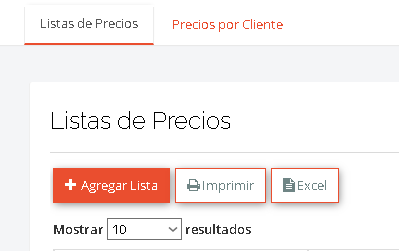
3. Completar la información solicitada.

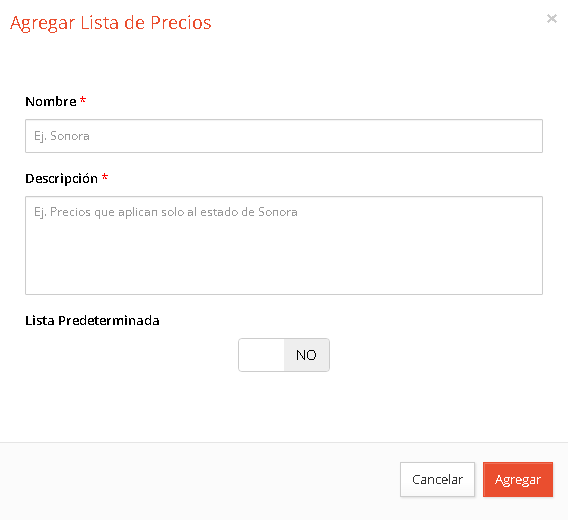
4. Dar clic en Agregar.

5. Se mostrará un mensaje color verde (Éxito!), indicando que la Lista de precios fue agregada exitosamente; la Lista de precios ya aparece en la tabla.


6. Una vez creada la lista, debe agregar productos a la misma, para ello debe localizar la lista que acaba de agregar y dar clic en el botón Detalle.


7. Buscar el producto.


8. Localizar y seleccionar el producto.


9. En Datos del Producto, indicar el precio de Lista.
10. Dar clic en el botón Guardar Precios.
11. Realice nuevamente una búsqueda del producto y observará que fue agregado a la lista con el precio indicado.

Una vez que ha generado la lista de precios, ésta debe ser asignada a la sucursal deseada, para ello debe dirigirse a Mis Sucursales:
Para dirigirse a Mis sucursales existen dos opciones, una es dar clic en el nombre de usuario, ubicado en la esquina superior derecha y seleccionar Mis Sucursales.
La otra opción es ingresar desde el menú lateral, seleccionando la opción Configuración y después elegir Sucursales.

Los pasos para asignar la lista de precios a una sucursal son:
1. Ubicar la sucursal en la cual desea asignar la lista de precios.
2. Dar clic en el icono de Precios de dicha sucursal.


3. Seleccionar la lista de precios que desea asignar a esa sucursal.


4. Dar clic en Guardar y continuar.

5. Se mostrará un mensaje color verde (Éxito!), indicando que la lista de precios fue asignada exitosamente en la sucursal.

6. Para regresar a sus sucursales, debe dar clic en el botón Regresar.
